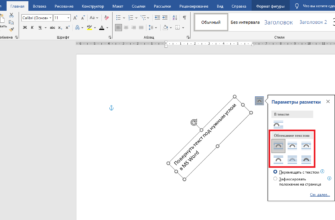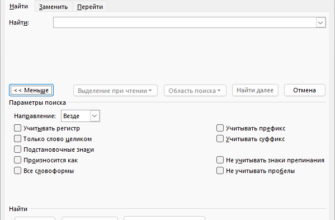Во многих документах Ворд периодически требуется вставить таблицу. Сделать простую таблицу можно базовыми инструментами Microsoft Word, а при помощи дополнительных настроек при добавлении таблицы сделать ее такой как необходимо в конкретной ситуации.
Добавить таблицу в Ворде
Перейдите на вкладку «Вставка» на панели задач, а затем нажмите на галочку в разделе «Таблица» для того, чтобы раскрыть дополнительное меню. Во появившемся меню выберите необходимое количество строк и столбцов.
В результате появится таблица, которая имеет одинаковые ячейки, распределенные по всей ширине листа. Высота строки будет такая, как выставлена в настройках по молчанию.
Вставить таблицу в Ворде с нужными параметрами
1. Также как в предыдущем действии перейдите на вкладу «Вставка», а затем нажмите на кнопку «Таблица» чтобы раскрыть дополнительное меню. В дополнительном меню нажмите на кнопку «Вставить таблицу».
2. В появившемся окне можно задать дополнительные настройки. Выбрать требуемое количество строк и столбцов. Настроить ширину столбцов. Она может быть «Фиксированной», т.е. одинаковой для всех столбцов. «По содержимому», в этом случае ширина будет равна тексту, который в ней размещается. «По ширине окна» для того, чтобы ширина была на все пространство документа.
Также в том меню можно выставить галочку «По умолчанию для новых таблиц». В этом случае все новые таблицы будут иметь одинаковые параметры, которые вы выставите при этой настройке. По завершению настройки нажмите на «ОК» для вставки таблицы в документ Ворд.
Редактировать таблицу
После создания таблицы и добавления в нее необходимых данных зачастую требуется сделать так, чтобы она выглядела более презентабельно, а само содержимое было распределено равномерно. Рассмотрим основные настройки, которые сделают внешний вид таблицы более красивым и опрятным.
Изменение высоты строк и ширины столбцов
Метод 1: с помощью линейки. Установите курсор в столбце, ширину которого необходимо изменить. Наведите курсор на линейку пока не появится двухсторонняя стрелочка и не появится надпись «Перемещение столбца страницы». Нажмите на левую кнопку мыши и тяните в нужную сторону для увеличения или уменьшения ширины столбца.
То же самое можно сделать с высотой строки. Для то «тянуть» необходимо на левой линейке.
Метод 2: выставление точной ширины столбца или высоты строки в свойствах таблицы. Для того выделите левой кнопкой мыши столбцы или строки, которые необходимо изменить. Нажмите правой кнопкой мыши на выделенном участке таблицы для вызова контекстного меню и выберите раздел «Свойства таблицы».
В открывшемся меню перейдите на вкладку «Столбец», если вы выделили столбцы для редактирования или во вкладку «Строка», если вы редактируете строки и уже выделили их. Выставьте нужный размер и нажмите кнопку «ОК».
Выравнивание текста внутри ячеек в таблице Ворд
По умолчанию текст в каждой ячейке находится в левом верхнем углу. Но чаще всего его надо выровнять посередине ячейки. Либо поставить в середине ячейки по высоте, но так, чтоб текст находился у левого края. Все эти параметры легко настраиваются. Для этого, как и в предыдущем пункте, выделите ячейки, которые необходимо изменить, и, нажав правую кнопку, откройте «Свойства таблицы». Затем перейдите на вкладу «Ячейка» и выберите необходимое выравнивание текста в ячейке по высоте и нажмите «ОК».
Для нужного распределения текста по горизонтали выделите ячейки, в которых нужно изменить расположение текста, перейдите во вкладку «Главная». В разделе «Абзац» выберите нужное распределение текста. Эти действия можно проделать как с отдельной ячейкой, так и с нужными строками или столбцами. Для этого необходимо выделить строки, а уже затем редактировать.
Редактирование текста внутри ячеек осуществляется также как и обычного текста. Во вкладке «Главная».
Вот так просто вставить таблицу в Ворд. Редактирование тоже не представляет проблемы. Достаточно сделать один раз, чтобы запомнить.
А если надо удалить строку или столбец, то читайте об этом в отдельной статье.
Немного юмора:
Офисное наблюдение. Чем хуже шутит начальник, тем легче выявить подхалима.